【HyperMesh宝典】之bolt螺栓
本文摘要(由AI生成):
本文主要介绍了Altair HyperMesh和Altair SimLab中1D螺栓的创建方法,以及如何在HyperMesh中批量创建螺栓连接。HyperMesh的1D > bolt面板创建螺栓的过程分成四个步骤。在HyperMesh中批量创建螺栓连接时,可以使用自动检测孔的功能,也可以从外部导入文件自动创建。对于实体网格,创建1D螺栓的方法与网格依赖的方法类似,但需要处理一些失效的螺栓部位。有时1D螺栓的计算精度无法满足要求,这时需要考虑使用六面体螺栓。HyperMesh并没有专门的工具生成六面体螺栓,但可以按照六面体网格划分的一般流程来划分。生成大量六面体螺栓的最佳选择是使用SimLab中的对应功能。
螺栓建模居然单独写一期?
惊不惊喜?意不意外?
实际上螺栓在各个行业的模型中的重要程度
是不亚于焊点焊缝的~
Altair HyperMesh和Altair SimLab都有非常好用又强大的1D螺栓创建功能。SimLab得到的螺栓模型质量更高,更精细。但是考虑到SimLab通常只用于四面体网格基础上的1D螺栓创建,和HyperMesh的功能有重叠,故本讲只关注HyperMesh中的1D螺栓创建。但是3D螺栓的创建SimLab的自动化程度更高,因此,HyperMesh的对应功能就一带而过。接下来就开始介绍正题了。

Part.1
Part.1
HyperMesh的1D > bolt面板创建螺栓的过程分成四个步骤:
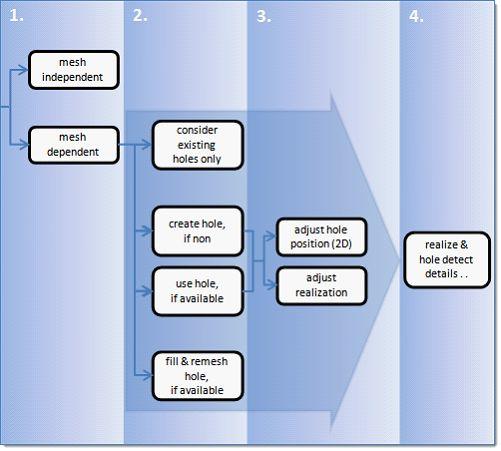
第一步中的选择基本上都是mesh depend,因为mesh independent要求求解器要支持零件之间的虚拟螺栓,例如Radioss中的Bolt (cylinder spring) ,效果如下图,关键字设置请参考Radioss帮助文档。
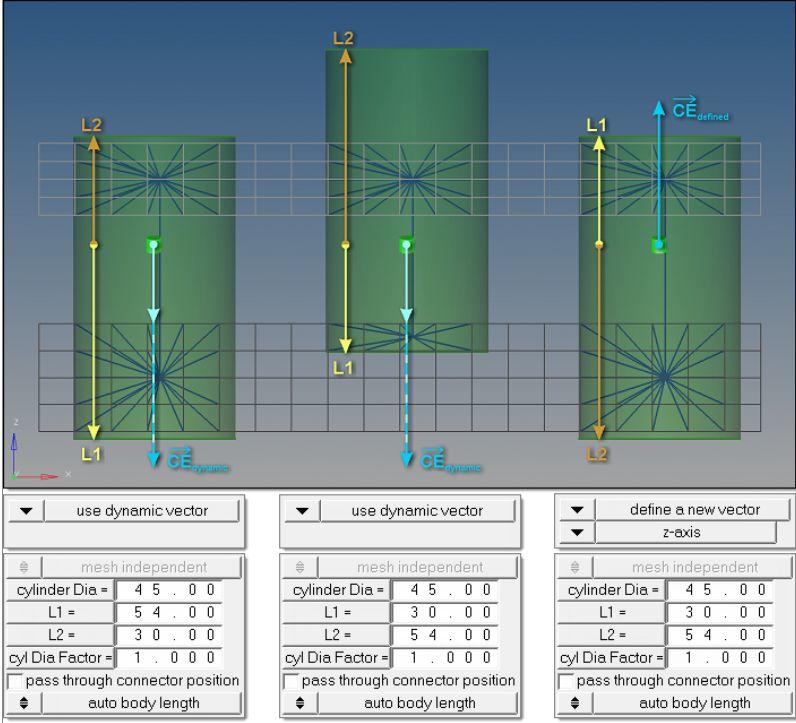
第二步最常见的选项是consider exist holes only,也就是如果有符合要求的孔时才连接。

如果需要,HyperMesh也可以自动打孔或者填孔或者直接在对面抓一些节点。


第三步的选择主要是为了处理上下孔不对中的情况(移动孔的位置还是倾斜连接),第四步是通过参数过滤实现只对特定规格的孔进行连接,比如忽略某些特别小的孔。
Part.2
Part.2
接下来看一下如何在HyperMesh中批量创建螺栓连接。待处理的模型网格如下:
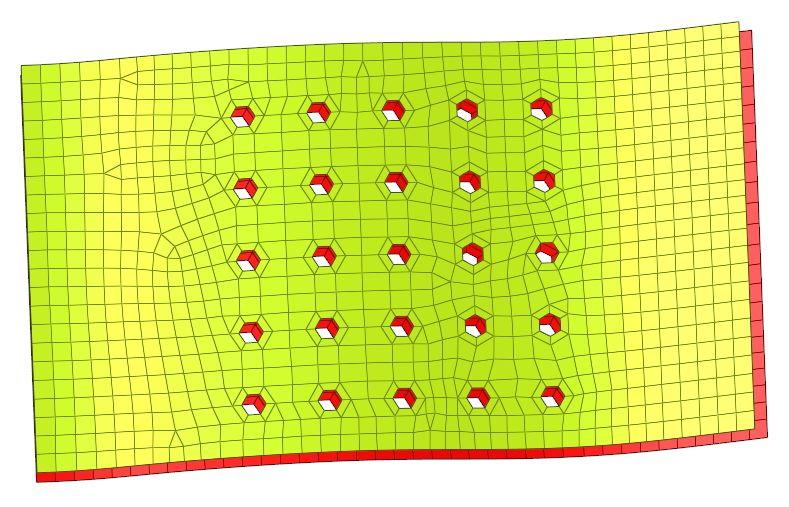
1
Step 1
进入1D > bolt面板设置参数如下,tolerance要大于零件的间距

点开右下角的realize & hole detect details,设置如下,表明我们希望搜索的孔的直径范围在0~60范围之内。特征角只在体单元的网格上起作用,目的是判断圆柱段的开始和结束位置。

以下图片展示了前两个尺寸参数的意义:
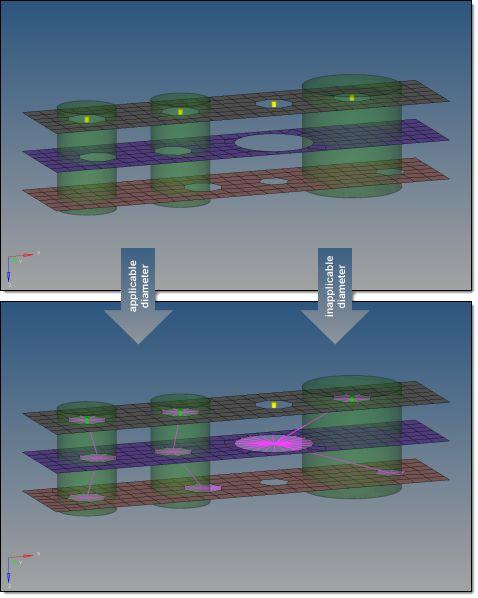
2
Step2
在每一个孔边上选择一个节点
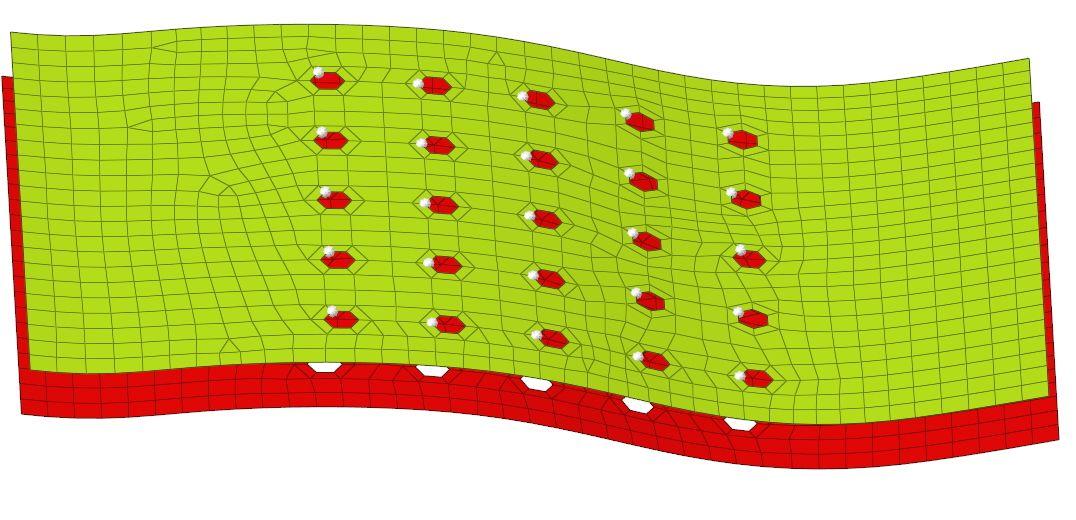
3
Step3
选择两个零件并点击create,结果如下:

.
Part.3
Part.3
有人可能会问,那如果孔的数量非常多,有没有什么办法自动找出所有孔呢?
还是可以像点焊一样从外部导入文件自动创建。或者使用HyperMesh的自动检测孔的功能。
操作方法如下:
1
Step 1
进入下拉菜单Mesh > Check > Components > Hole Detection
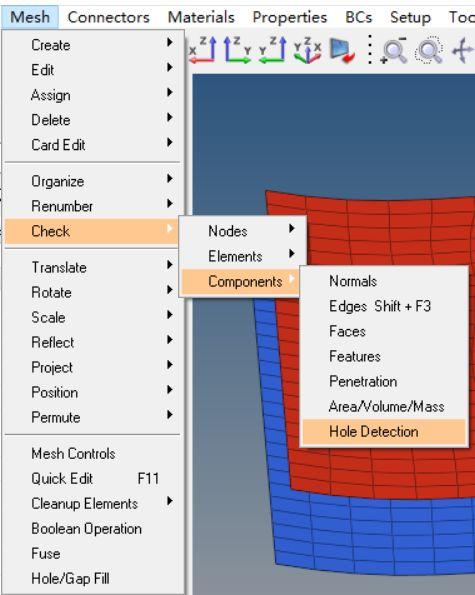

设置好后点击Run,然后切换到2D Holes页面
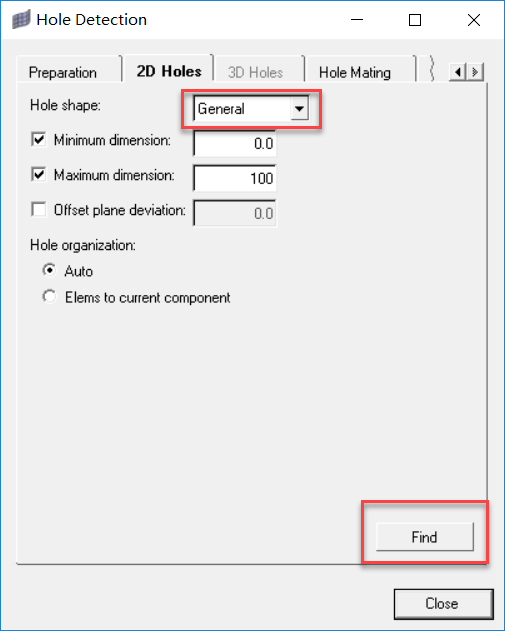
结果如下:
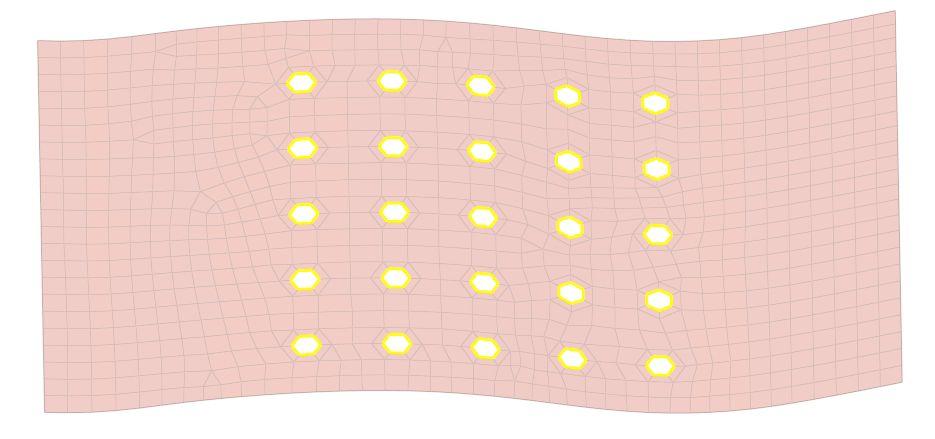
还差最后一步,在每个孔中心上生成一个节点,可以使用如下脚本:

结果如下:

Part.4
Part.4
那如果是实体网格,创建1D螺栓的方法一样吗?请看如下示例,待处理的模型网格如下:

1
Step 1
进入1D > bolt面板设置参数如下,tolerance要大于零件的间距

继续点开右下角的realize & hole detect details,设置如下,最大尺寸要大于孔的直径

2
Step 2
每一个孔边上选择一个节点(只要在圆柱面上都可以)

3
Step 3
选择两个零件并点击create,结果如下
(右上角的两个孔居然没有连接成功):
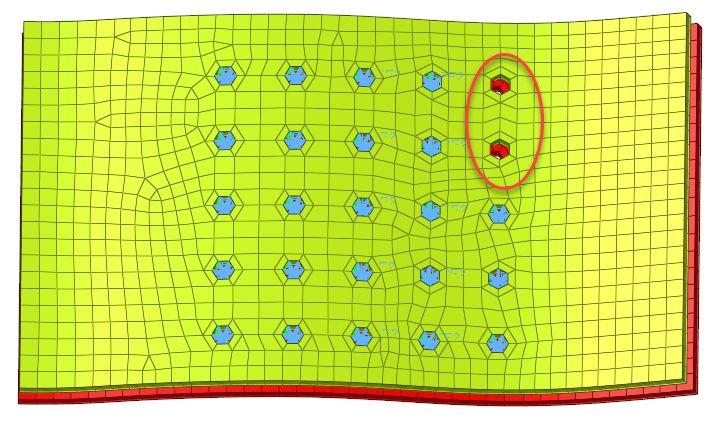
处理方法是在每一个失效的螺栓部位使用自定义的矢量重新realize一下

结果如下:
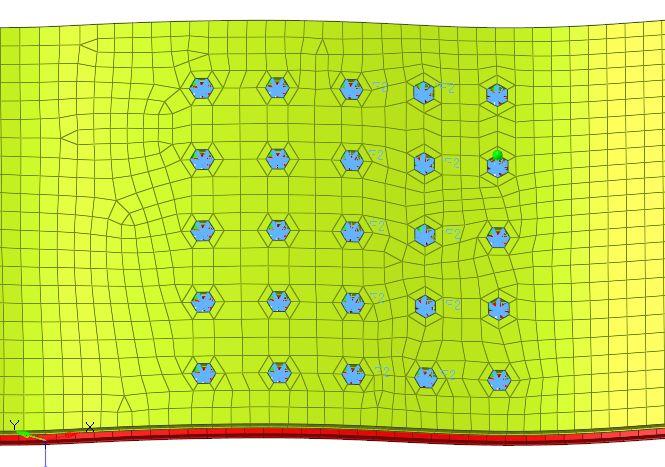
说不一样,其实也一样!

有时1D螺栓的计算精度无法满足要求,这时需要考虑使用六面体螺栓。HyperMesh并没有专门的工具生成六面体螺栓。只能按照六面体网格划分的一般流程来划分,下面是一个简单的视频。
生成大量六面体螺栓的最佳选择是使用SimLab中的对应功能。如果有CAD模型,SimLab可以自动识别几何尺寸,用户只需要输入网格大小和一圈的单元数。操作步骤如下:
1
Step 1
导入CAD文件
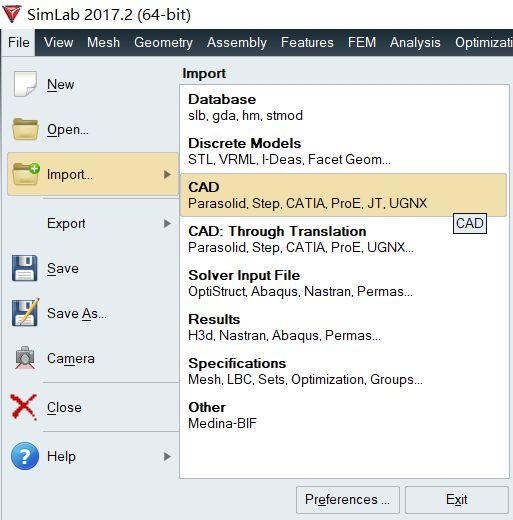
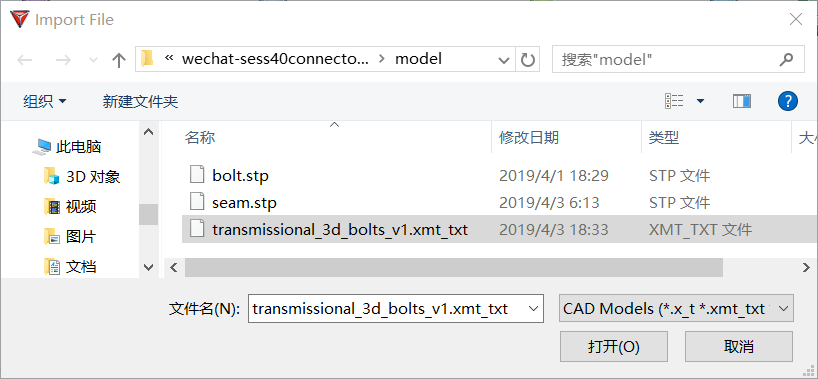
2
Step 2
进入下拉菜单Advanced > Bolt Modeling > Bolted Joint工具

选择下图Bolt并输入右侧参数
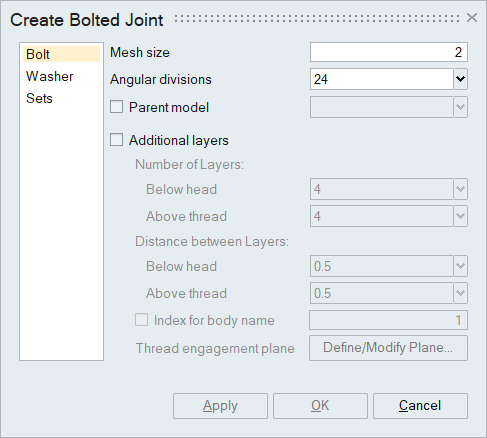
3
Step 3
选择模型中的所有螺栓
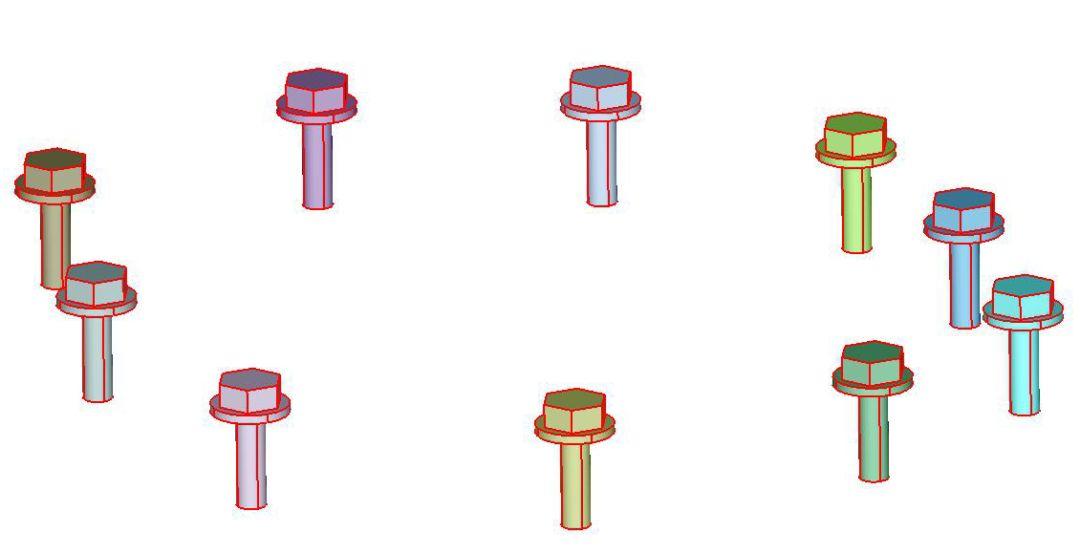
点击Apply后就可以看到网格模型了。
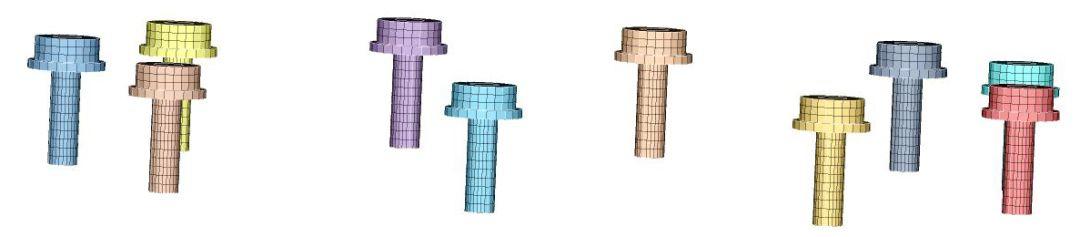
如果没有CAD文件也问题不大。
SimLab支持的标准螺栓形式有如下4种参数化螺栓,不需要CAD模型:
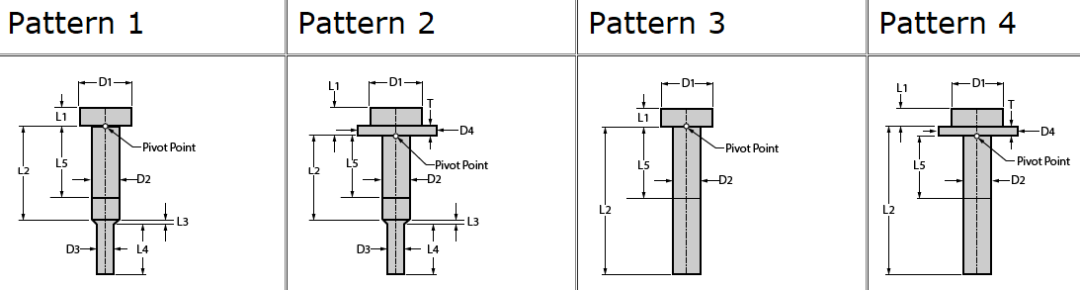
除了这种手工输入参数创建六面体螺栓,还可以把已经创建好的螺栓保存为模板,下次直接导入模板即完成螺栓的创建。
下一讲我们将为大家介绍焊缝和粘胶,然后0D/1D/焊点系列文章就结束了哦~
但是!我们后续还会有很多很棒的专题哒~




